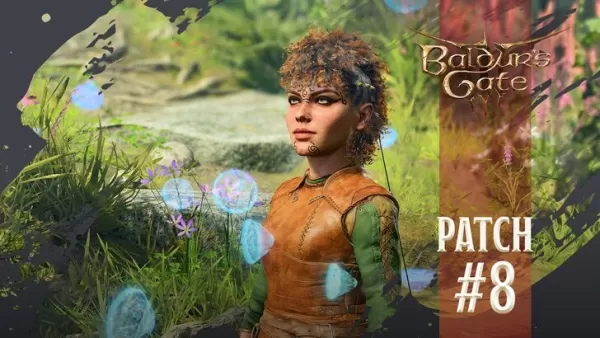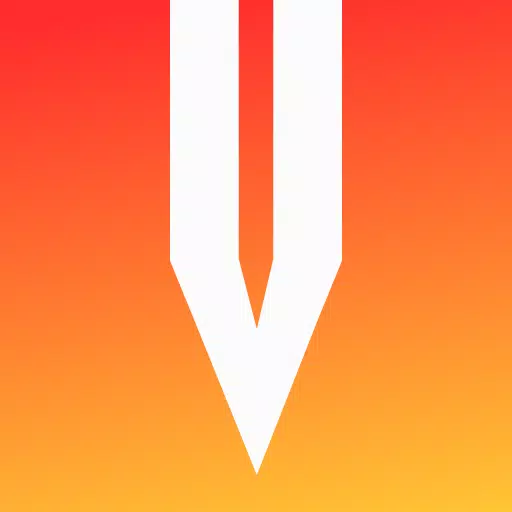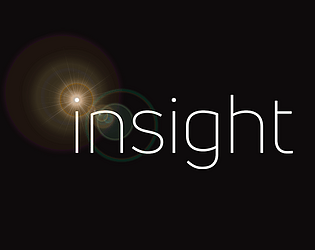Ang gabay na ito ay nagbibigay ng isang komprehensibong walkthrough ng tampok na pagsasalin ng Google Chrome, na nagbibigay kapangyarihan sa iyo na walang kahirap -hirap na mag -navigate sa mga website ng multilingual. Saklaw namin ang pagsasalin ng buong mga web page, napiling mga snippet ng teksto, at pagpapasadya ng iyong mga kagustuhan sa pagsasalin. Ang mastering mga pamamaraan na ito ay masisira ang mga hadlang sa wika at mapahusay ang iyong karanasan sa online.
Hakbang 1: Pag -access sa menu ng Mga Setting
Hanapin at i -click ang icon ng menu ng Chrome (karaniwang tatlong patayong tuldok o tatlong pahalang na linya) sa kanang kanang sulok ng window ng iyong browser.

Hakbang 2: Pag -navigate sa mga setting
Sa menu ng dropdown, piliin ang "Mga Setting." Bubuksan nito ang pahina ng mga setting ng iyong browser.

Hakbang 3: Paghahanap ng Mga Setting ng Pagsasalin
Sa tuktok ng pahina ng Mga Setting, makakahanap ka ng isang search bar. Ipasok ang "Isalin" o "Mga Wika" upang mabilis na mahanap ang mga nauugnay na setting.

Hakbang 4: Pag -access sa Mga Kagustuhan sa Wika
Kapag natagpuan mo na ang mga setting ng pagsasalin, mag -click sa pagpipilian na "Wika" o "Pagsasalin".
Hakbang 5: Pamamahala ng mga suportadong wika
Ang pahina ng Mga Setting ng Wika ay magpapakita ng isang listahan ng mga wika na suportado ng iyong browser ng Chrome. Maaari kang magdagdag ng mga bagong wika, alisin ang mga umiiral na, o ayusin ang kanilang order ng kagustuhan gamit ang dropdown menu at ang pindutan ng "Magdagdag ng Mga Wika".

Hakbang 6: Pagpapagana ng awtomatikong pagsasalin
Crucially, tiyakin na ang pagpipilian na "mag -alok upang isalin ang mga pahina na wala sa isang wikang nabasa mo" ay pinagana. Ito ay mag -udyok sa Chrome na awtomatikong mag -alok ng mga pagsasalin para sa mga web page na hindi sa iyong default na wika. Tinitiyak nito ang walang tahi na pag -browse sa maraming wika.